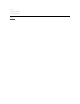Users Guide
返回目录页
故障排除
Dell™S1909WN平板显示器用户指南
自检
常见
产品特定问题
Dell Soundbar(专用音箱)问题
自检
这款显示器提供了一个自检功能,可以让您检查显示器是否工作正常。如果显示器和计算机已正确连接,但显示器屏幕仍为黑屏,请执行以下步骤来运行显示器自检:
1. 关闭计算机和显示器的电源。
2. 从计算机的背面拔下视频电缆。 为确保自检功能能够正常执行,拆下计算机背面的模拟(蓝色连接器)电缆。
3. 打开显示器电源。
4. 在正常系统操作期间,如果视频线断开连接或已损坏,也会出现这个对话框。
5. 关闭显示器,重新连接视频线,然后打开计算机和显示器电源。
如果在执行以上步骤之后显示器屏幕仍然保持黑屏,请检查一下视频控制器和计算机系统。显示器工作正常。
注意:在S-Video、复合以及分量视频模式中,自检功能不可用。
内置诊断功能
您的显示器配有内置诊断工具,可帮助您确定显示屏的异常是由显示器本身的问题还是计算机和显卡造成的。
注意:只有在拔下视频电缆且显示器处于自检模式中时才可运行内置诊断功能。
如需使用内置诊断功能:
1. 保持屏幕干净(屏幕表面没有灰尘)。
2. 从计算机或者显示器的背面拔下视频电缆。此后显示器进入自检模式。
3. 同时按住前面板的 和 按钮,保持2秒钟。显示一个灰色屏幕。
4. 仔细检查屏幕是否存在异常。
5. 再次按下前面板的 按钮。屏幕的颜色变为红色。
6. 检查显示器是否存在任何异常。
7. 重复第5步和第6步,在绿色、蓝色和白色屏幕中检查显示器。
测试在显示白色屏幕时完成。如需退出,再次按下 按钮。
如果在使用内置诊断工具时没有发现任何屏幕异常,表示显示器功能正常。检查显卡和计算机。
常见问题
下表列出了可能遇到的一些显示器常见问题及其解决办法。
警告: 在开始本节中的任何步骤之前,请 遵照安全说明中的内容执行。
如果显示器无法检测到视频信号但功能正常,屏幕上显示浮动对话框(黑色背景)。在自检模式中,电源指示灯保持绿色。另外,根据所选的输入,下面所示的一个
对话框会连续滚动显示。
常见现象
问题描述
可能的解决办法
没有视频/电源指示灯不亮
没有画面
l 确保连接显示器和计算机的视频电缆已经正确连接。
l 使用其他任何电气设备检查电源插座是否功能正常。
l 确保已经完全按下电源按钮。
没有视频/电源指示灯亮起
没有画面或没有亮度
l 使用OSD提高亮度和对比度
l 执行显示器自检功能。
l 检查视频电缆连接器中的针脚是否弯曲或者折断。
l 运行内置诊断功能。